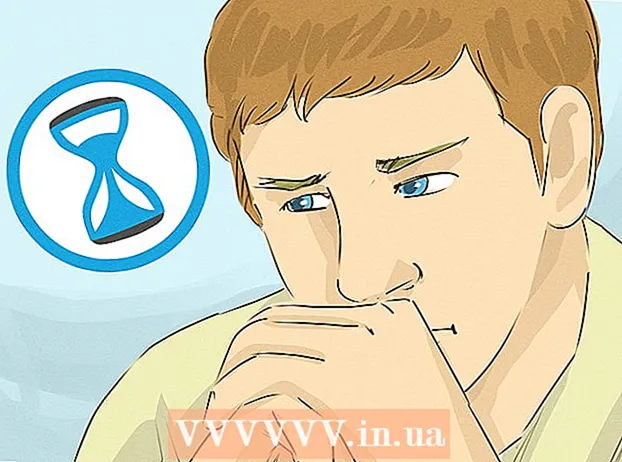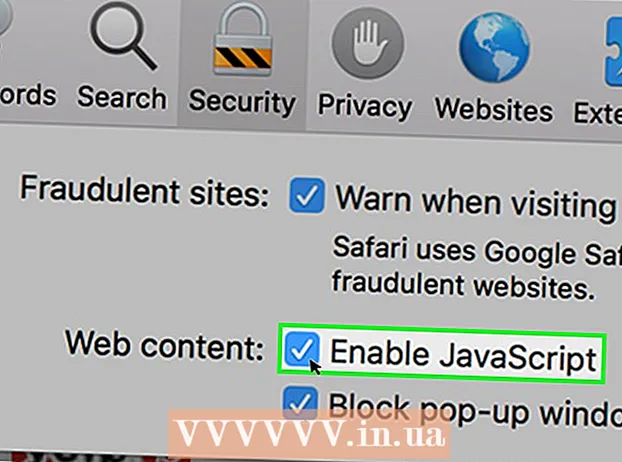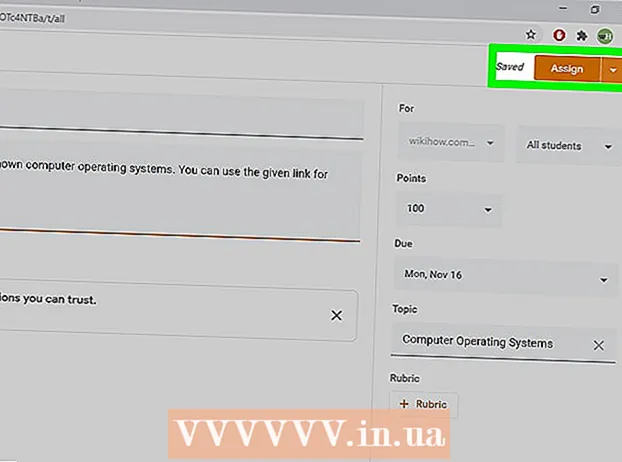نویسنده:
Marcus Baldwin
تاریخ ایجاد:
18 ژوئن 2021
تاریخ به روزرسانی:
17 ژوئن 2024

محتوا
- مراحل
- روش 1 از 3: مراحل اساسی
- روش 2 از 3: مراحل اضافی
- روش 3 از 3: انیمیشن ها را خاموش کنید
- نکات
- هشدارها
- مقالات مشابه
سیستم عامل اندروید انواع مختلفی از عملکردها مانند Wi-Fi و GPS و همچنین برنامه های کاربردی متنوع را ارائه می دهد. با این حال ، به خاطر داشته باشید که برخی از برنامه ها مقدار قابل توجهی انرژی مصرف می کنند که می تواند باتری دستگاه شما را به سرعت تخلیه کند. اما روش هایی وجود دارد که به وسیله آنها می توانید میزان تخلیه باتری را کاهش دهید.
مراحل
روش 1 از 3: مراحل اساسی
 1 به حالت ذخیره انرژی بروید. در اکثر دستگاه ها ، صفحه را به سمت بالا بکشید تا منو باز شود. برای یافتن و انتخاب ویژگی ذخیره انرژی ، نوار منو را به راست یا چپ پیمایش کنید.
1 به حالت ذخیره انرژی بروید. در اکثر دستگاه ها ، صفحه را به سمت بالا بکشید تا منو باز شود. برای یافتن و انتخاب ویژگی ذخیره انرژی ، نوار منو را به راست یا چپ پیمایش کنید. - حالت ذخیره انرژی می تواند عملکرد دستگاه شما را کاهش دهد.
- وقتی اعلان هایی را از برنامه های شبکه های اجتماعی دریافت می کنید ، تا زمانی که برنامه مربوطه را راه اندازی نکنید ، روی صفحه نمایش داده نمی شود.
 2 اگر از WiFi ، بلوتوث یا GPS استفاده نمی کنید ، آنها را خاموش کنید. حتی در حالت استراحت ، هنگامی که روشن است ، این عملکردها انرژی مصرف می کنند. به عنوان مثال ، ماژول WiFi تا زمانی که آن را خاموش نکنید ، شبکه های بی سیم را اسکن می کند. در این حالت ، برای اسکن شبکه ها انرژی لازم است ، حتی اگر در اینترنت کار نمی کنید.
2 اگر از WiFi ، بلوتوث یا GPS استفاده نمی کنید ، آنها را خاموش کنید. حتی در حالت استراحت ، هنگامی که روشن است ، این عملکردها انرژی مصرف می کنند. به عنوان مثال ، ماژول WiFi تا زمانی که آن را خاموش نکنید ، شبکه های بی سیم را اسکن می کند. در این حالت ، برای اسکن شبکه ها انرژی لازم است ، حتی اگر در اینترنت کار نمی کنید. - در بیشتر دستگاه ها ، برای باز کردن منو ، باید صفحه را به سمت بالا بکشید. برای یافتن و غیرفعال کردن ویژگی های مربوطه ، نوار منو را به راست یا چپ پیمایش کنید.
 3 برنامه هایی را که استفاده نمی کنید ببندید. در صورت خروج از برنامه با فشار دادن دکمه بازگشت یا صفحه اصلی ، ممکن است برنامه در پس زمینه ادامه یابد و در نتیجه مصرف برق غیر ضروری ایجاد شود. در این حالت ، لیست برنامه ها و برنامه هایی که اخیراً بسته شده اند و در پس زمینه اجرا می شوند را باز کرده و هر برنامه را به صورت دستی ببندید. به این ترتیب می توانید مطمئن باشید که هیچ برنامه ای در پس زمینه اجرا نمی شود یا باتری شما را خالی نمی کند.
3 برنامه هایی را که استفاده نمی کنید ببندید. در صورت خروج از برنامه با فشار دادن دکمه بازگشت یا صفحه اصلی ، ممکن است برنامه در پس زمینه ادامه یابد و در نتیجه مصرف برق غیر ضروری ایجاد شود. در این حالت ، لیست برنامه ها و برنامه هایی که اخیراً بسته شده اند و در پس زمینه اجرا می شوند را باز کرده و هر برنامه را به صورت دستی ببندید. به این ترتیب می توانید مطمئن باشید که هیچ برنامه ای در پس زمینه اجرا نمی شود یا باتری شما را خالی نمی کند.  4 اگر از تلفن هوشمند خود استفاده نمی کنید ، آن را در حالت آماده به کار قرار دهید. برای انجام این کار ، کافی است دکمه روشن / خاموش را فشار دهید تا صفحه خاموش شود. این امر باعث کاهش سرعت تخلیه باتری می شود.برای خروج از حالت آماده به کار ، دکمه روشن / خاموش را دوباره فشار دهید - ممکن است لازم باشد قفل تلفن هوشمند خود را باز کنید.
4 اگر از تلفن هوشمند خود استفاده نمی کنید ، آن را در حالت آماده به کار قرار دهید. برای انجام این کار ، کافی است دکمه روشن / خاموش را فشار دهید تا صفحه خاموش شود. این امر باعث کاهش سرعت تخلیه باتری می شود.برای خروج از حالت آماده به کار ، دکمه روشن / خاموش را دوباره فشار دهید - ممکن است لازم باشد قفل تلفن هوشمند خود را باز کنید.  5 لرزش را غیرفعال کنید دکمه های بالا و پایین صدا را فشار دهید تا لرزش را خاموش کنید. همچنین توصیه می شود هنگام دریافت پیام های متنی لرزش را خاموش کنید. برای انجام این کار ، روی "تنظیمات" - "صداها و صفحه" کلیک کنید. اگر نمی توانید ارتعاش را با استفاده از این روش خاموش کنید ، روی "برنامه ها" - "پیامها" کلیک کنید.
5 لرزش را غیرفعال کنید دکمه های بالا و پایین صدا را فشار دهید تا لرزش را خاموش کنید. همچنین توصیه می شود هنگام دریافت پیام های متنی لرزش را خاموش کنید. برای انجام این کار ، روی "تنظیمات" - "صداها و صفحه" کلیک کنید. اگر نمی توانید ارتعاش را با استفاده از این روش خاموش کنید ، روی "برنامه ها" - "پیامها" کلیک کنید.
روش 2 از 3: مراحل اضافی
 1 روشنایی صفحه را کاهش دهید. روی تنظیمات - صدا و صفحه - روشنایی ضربه بزنید و سپس از کشویی برای کاهش روشنایی صفحه استفاده کنید.
1 روشنایی صفحه را کاهش دهید. روی تنظیمات - صدا و صفحه - روشنایی ضربه بزنید و سپس از کشویی برای کاهش روشنایی صفحه استفاده کنید. - به طور معمول ، در حالت ذخیره انرژی ، روشنایی صفحه به طور خودکار کم می شود.
- کاهش روشنایی صفحه نمایش دیدن آنچه بر روی آن نمایش داده می شود را دشوارتر می کند ، به ویژه در خارج از منزل.
- اگر از اینترنت استفاده می کنید ، در تنظیمات آن ، ممکن است گزینه ای برای تنظیم سطح روشنایی پیدا کنید.
 2 صفحه را طوری تنظیم کنید که پس از کوتاهترین مدت زمان به طور خودکار خاموش شود. عملکرد خاموش خودکار مسئول خاموش کردن صفحه نمایش (در صورت عدم فعال بودن تلفن هوشمند) پس از یک فاصله زمانی مشخص است. هرچه این دوره کوتاه تر باشد ، شارژ باتری گوشی هوشمند کندتر می شود. گزینه های تنظیم به مدل دستگاه بستگی دارد.
2 صفحه را طوری تنظیم کنید که پس از کوتاهترین مدت زمان به طور خودکار خاموش شود. عملکرد خاموش خودکار مسئول خاموش کردن صفحه نمایش (در صورت عدم فعال بودن تلفن هوشمند) پس از یک فاصله زمانی مشخص است. هرچه این دوره کوتاه تر باشد ، شارژ باتری گوشی هوشمند کندتر می شود. گزینه های تنظیم به مدل دستگاه بستگی دارد. - روی تنظیمات - صداها و صفحه - خاموش شدن خودکار صفحه ضربه بزنید.
 3 اگر تلفن هوشمند شما دارای صفحه AMOLED است ، پس زمینه را روی سیاه تنظیم کنید. اگر سیاه را به عنوان پس زمینه انتخاب می کنید ، به جای سفید یا هر زمینه دیگری ، چنین صفحه ای مصرف برق را هفت برابر کاهش می دهد. همچنین از Google Black Mobile (bGoog.com) برای نمایش نتایج جستجو (شامل تصاویر) با پس زمینه سیاه استفاده کنید.
3 اگر تلفن هوشمند شما دارای صفحه AMOLED است ، پس زمینه را روی سیاه تنظیم کنید. اگر سیاه را به عنوان پس زمینه انتخاب می کنید ، به جای سفید یا هر زمینه دیگری ، چنین صفحه ای مصرف برق را هفت برابر کاهش می دهد. همچنین از Google Black Mobile (bGoog.com) برای نمایش نتایج جستجو (شامل تصاویر) با پس زمینه سیاه استفاده کنید.  4 دستگاه خود را برای استفاده از شبکه 2G پیکربندی کنید. اگر نیازی به اینترنت پرسرعت ندارید یا شبکه 3G یا 4G در منطقه شما وجود ندارد ، تلفن هوشمند خود را طوری تنظیم کنید که فقط به شبکه 2G متصل شود. در صورت لزوم ، می توانید به یک شبکه بی سیم (WiFI) متصل شوید یا داده ها را از طریق GPRS منتقل کنید.
4 دستگاه خود را برای استفاده از شبکه 2G پیکربندی کنید. اگر نیازی به اینترنت پرسرعت ندارید یا شبکه 3G یا 4G در منطقه شما وجود ندارد ، تلفن هوشمند خود را طوری تنظیم کنید که فقط به شبکه 2G متصل شود. در صورت لزوم ، می توانید به یک شبکه بی سیم (WiFI) متصل شوید یا داده ها را از طریق GPRS منتقل کنید. - برای پیکربندی اتصال به شبکه 2G ، روی "تنظیمات" - "کنترل بی سیم" کلیک کنید. صفحه را پایین بیاورید و شبکه های تلفن همراه را انتخاب کنید - فقط از شبکه 2G استفاده کنید.
روش 3 از 3: انیمیشن ها را خاموش کنید
 1 اگر با تنظیمات برنامه نویس دستگاه خود آشنا هستید ، انیمیشن های UI را غیرفعال کنید. رابط کاربری متحرک جذاب است ، اما عملکرد دستگاه را کند کرده و تخلیه باتری را افزایش می دهد. برای غیرفعال کردن انیمیشن ، باید به حالت توسعه دهنده بروید ، اما این خیلی آسان نیست.
1 اگر با تنظیمات برنامه نویس دستگاه خود آشنا هستید ، انیمیشن های UI را غیرفعال کنید. رابط کاربری متحرک جذاب است ، اما عملکرد دستگاه را کند کرده و تخلیه باتری را افزایش می دهد. برای غیرفعال کردن انیمیشن ، باید به حالت توسعه دهنده بروید ، اما این خیلی آسان نیست.  2 روی "تنظیمات" - "اطلاعات دستگاه" کلیک کنید. اطلاعات دقیق در مورد دستگاه Android شما از جمله گزینه Build Number نمایش داده می شود.
2 روی "تنظیمات" - "اطلاعات دستگاه" کلیک کنید. اطلاعات دقیق در مورد دستگاه Android شما از جمله گزینه Build Number نمایش داده می شود.  3 حدود هفت بار بر روی گزینه Build Number کلیک کنید. حالت توسعه دهنده اندروید فعال است.
3 حدود هفت بار بر روی گزینه Build Number کلیک کنید. حالت توسعه دهنده اندروید فعال است.  4 باز کردن تنظیمات برنامه نویس برای بازگشت به منوی تنظیمات اصلی ، روی "بازگشت" کلیک کنید. به پایین صفحه بروید و روی Developer Settings ضربه بزنید. در بخش اطلاعات دستگاه قرار دارد.
4 باز کردن تنظیمات برنامه نویس برای بازگشت به منوی تنظیمات اصلی ، روی "بازگشت" کلیک کنید. به پایین صفحه بروید و روی Developer Settings ضربه بزنید. در بخش اطلاعات دستگاه قرار دارد.  5 انیمیشن را غیرفعال کنید. به پایین بروید و گزینه های زیر را بیابید: Animated Window ، Animated Transition و Animated Action. هر یک از این گزینه ها را غیرفعال کنید.
5 انیمیشن را غیرفعال کنید. به پایین بروید و گزینه های زیر را بیابید: Animated Window ، Animated Transition و Animated Action. هر یک از این گزینه ها را غیرفعال کنید.  6 دستگاه Android خود را راه اندازی مجدد کنید. این تغییراتی را ایجاد می کند که باعث کاهش شارژ باتری و افزایش عملکرد دستگاه شما می شود.
6 دستگاه Android خود را راه اندازی مجدد کنید. این تغییراتی را ایجاد می کند که باعث کاهش شارژ باتری و افزایش عملکرد دستگاه شما می شود.
نکات
- برای شناسایی ویژگی هایی که مقدار قابل توجهی انرژی مصرف می کنند ، روی تنظیمات - میزان مصرف باتری ضربه بزنید.
- برای تعیین میزان RAM استفاده شده ، روی "تنظیمات" - "برنامه ها" - "در حال اجرا برنامه ها" کلیک کنید. در اینجا می توانید برنامه های خاصی را ببندید.
- اگر در سینما یا هواپیما هستید حالت آفلاین (حالت هواپیما) را روشن کنید.
- خرید شارژر قابل حمل را در نظر بگیرید. به این ترتیب می توانید تلفن هوشمند خود را حتی زمانی که پریز برق در این نزدیکی نیست شارژ کنید.
- در Android نسخه 4.0 و نسخه های بعدی این سیستم ، نصب task manager (از فروشگاه برنامه) باتری را به سرعت خالی می کند.پس از اتمام استفاده از برنامه ها ، برنامه ها را ببندید. در غیر این صورت ، برنامه ها RAM را اشغال کرده و باتری را به سرعت خالی می کنند.
- هنگام سفر شارژر و کابل USB همراه داشته باشید. در بسیاری از فرودگاه ها می توانید از شارژر و پریز برق به صورت رایگان استفاده کنید ، اما گاهی از شما خواسته می شود که برای شارژ تلفن هوشمند خود به پورت USB متصل شوید.
- بسیاری از هواپیماها دارای پریزهای برق در نزدیکی صندلی های مسافران هستند که می توان از آنها برای شارژ دستگاه تلفن همراه استفاده کرد. با این حال ، برخی از خطوط هوایی معتقدند که شارژ باتری های لیتیوم در طول پرواز ممکن است باعث مشکلات فنی شود. بنابراین ، قبل از عزیمت ، از شرکت هواپیمایی بپرسید که آیا امکان شارژ تلفن هوشمند شما در هواپیما وجود دارد یا خیر.
هشدارها
- گزینه های تنظیم ممکن است برای دستگاه های مختلف Android متفاوت باشد. نام بخش ها در برنامه تنظیمات به مدل تلفن هوشمند بستگی دارد.
- در Android نسخه 4.0 و نسخه های بعدی این سیستم ، نصب task manager (از فروشگاه برنامه) باتری را به سرعت خالی می کند. مدیران وظیفه شخص ثالث را نصب نکنید-از مدیر وظیفه از پیش نصب شده استفاده کنید. اندروید 6 با Task Manager از پیش نصب شده عرضه نمی شود ، زیرا این سیستم RAM را بهتر از نسخه های قبلی اندروید مدیریت می کند.
مقالات مشابه
- چگونه سرعت تخلیه باتری را در دستگاه Android کاهش دهیم
- نحوه قرار دادن تلفن هوشمند Android در حالت هواپیما
- چگونه عمر باتری گوشی خود را افزایش دهیم